Se falarmos sobre a melhor plataforma de compartilhamento de fotos, o Instagram primeiro nos impressionará. O Instagram é um aplicativo gratuito de compartilhamento de fotos e vídeos de propriedade do Facebook. A partir de agora, o Instagram tem mais de 1 bilhão de usuários mensais ativos.
Além do compartilhamento de fotos e vídeos, o Instagram oferece muitos outros recursos como Reels, IGTV, Stories, etc. todos os recursos do Instagram. Todo mundo usa histórias do Instagram, de celebridades a pequenas empresas, para passar uma mensagem.
O Instagram criou esse sistema para incentivar o uso de aplicativos móveis. No entanto, o Instagram é uma rede social centrada em dispositivos móveis, então muitos recursos foram limitados a aplicativos móveis. Por exemplo, o Instagram não permite que você publique fotos, vídeos, rolos, histórias etc. na área de trabalho.
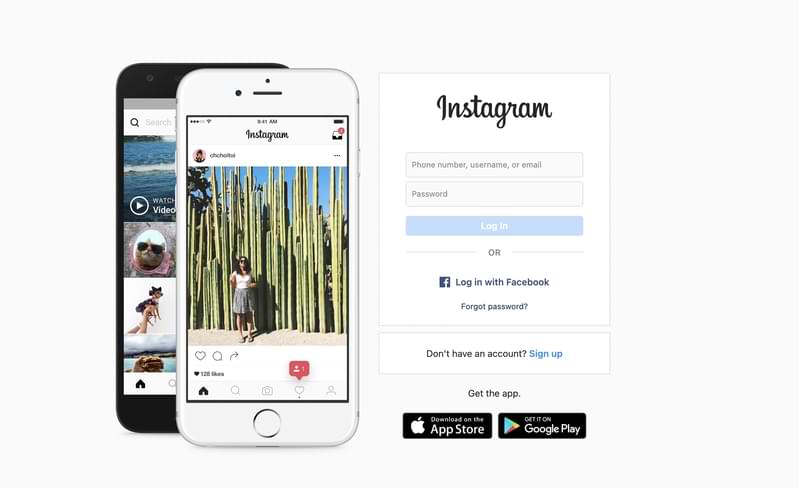
Embora o Instagram não permita que os usuários publiquem histórias da área de trabalho, você pode usar um pequeno truque do navegador para postar sua história no plataforma de compartilhamento de fotos.
Leia também: Como baixar ou salvar histórias do Instagram no Android
Publicar uma história do Instagram de um PC/laptop
A seguir, compartilharemos um guia detalhado sobre como postar histórias no Instagram diretamente de um PC.
O processo exige um pouco de esforço, mas é o único método para postar histórias no Instagram a partir de um PC. Então, vamos conferir.
1. Abra o navegador Google Chrome e visite o site Instagram.
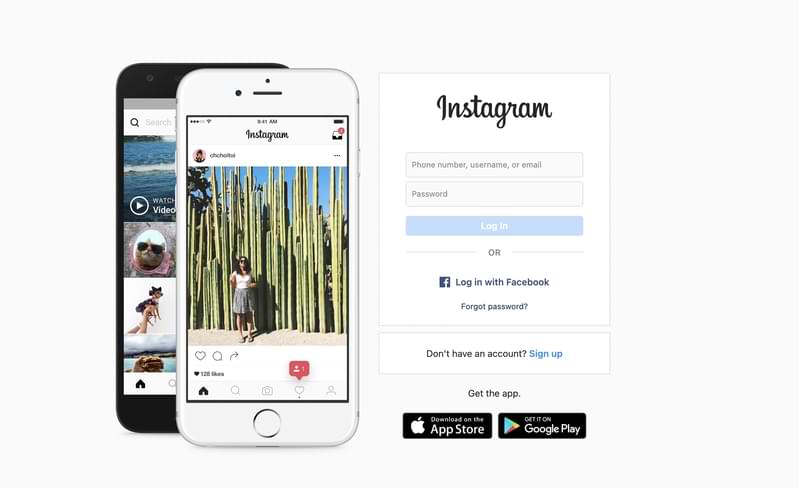
2. Agora faça login em sua conta do Instagram
3. Você deve clicar com o botão direito do mouse na página e selecionar ‘Inspecionar’.
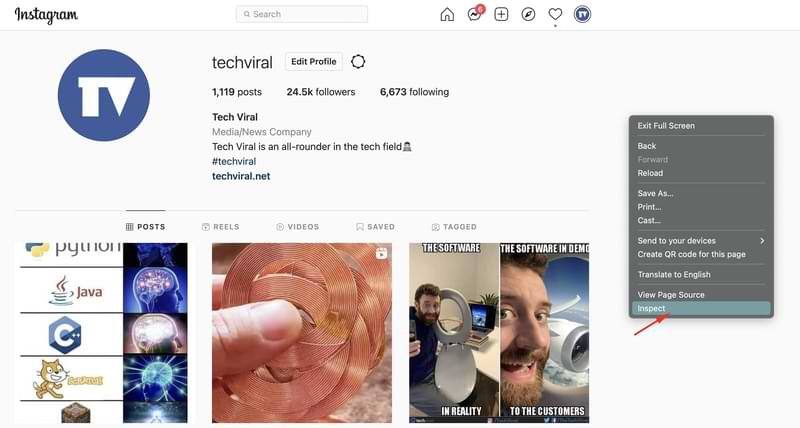
4. Isso abrirá a janela do desenvolvedor do Chrome. Agora clique no botão ‘Mobile’, conforme mostrado abaixo.
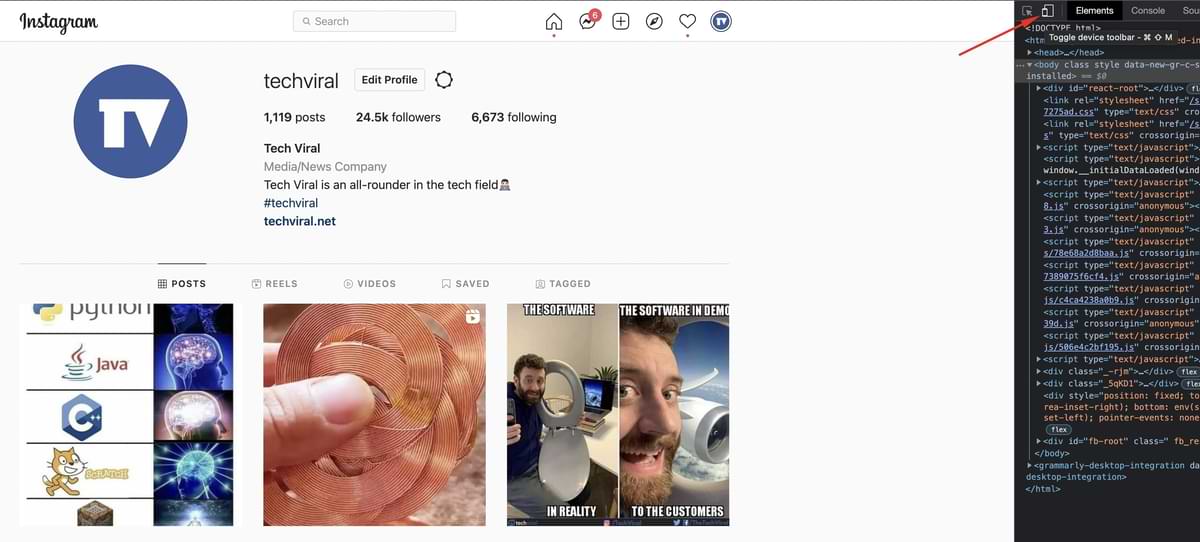
5. Agora, você verá a interface móvel e selecionará qualquer modelo móvel.
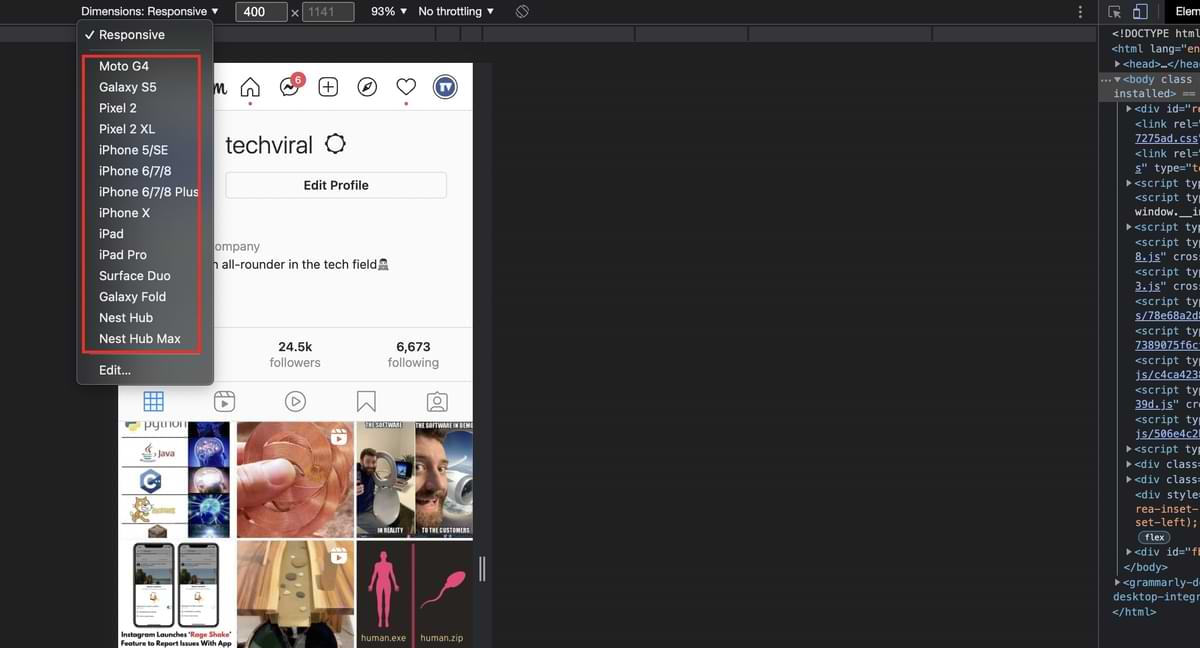
6. Se você não conseguir ler o texto, tente alterar o modelo do smartphone no menu suspenso.
7. Se o botão de upload não aparecer, recarregue a página da web.
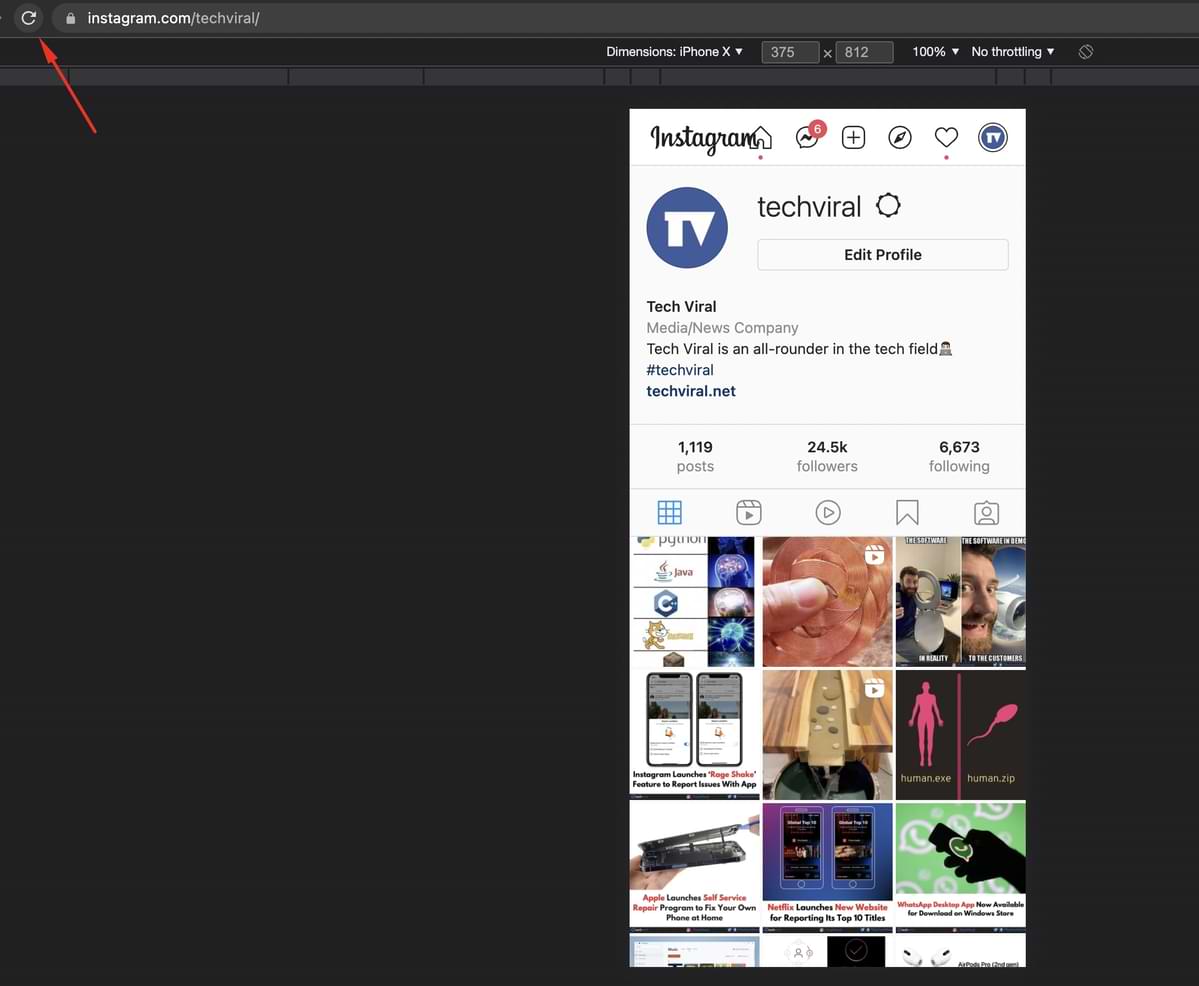
8. Agora, você verá um ícone de câmera no canto superior esquerdo. Clique no ícone e navegue até o arquivo que deseja postar no story do Instagram.

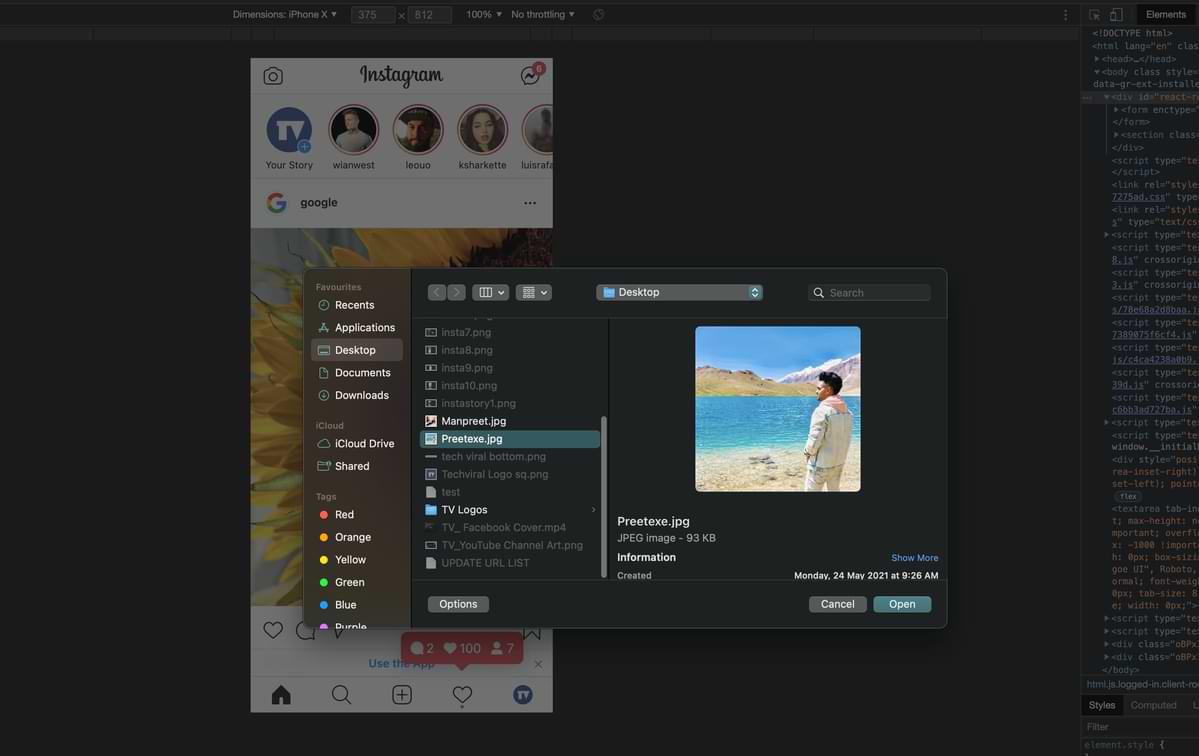

Você também pode fazer upload qualquer postagem no Instagram a partir de um PC.

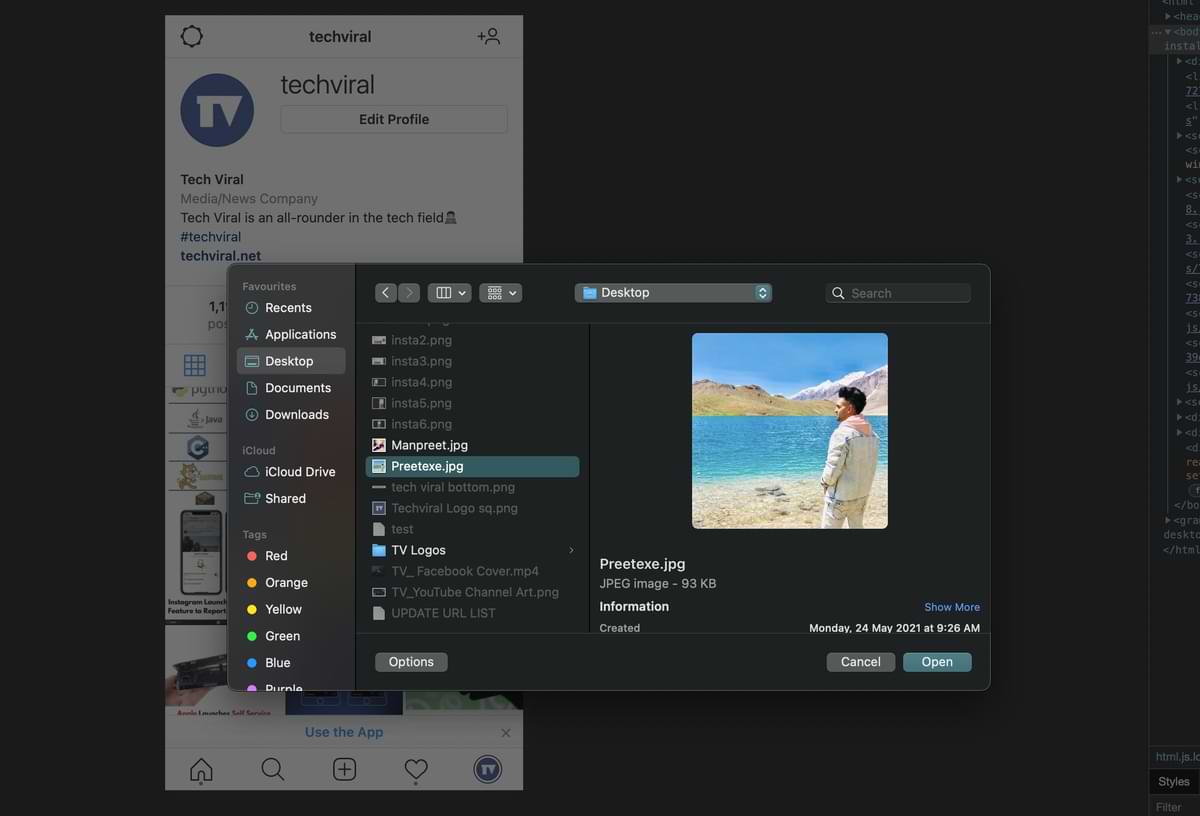
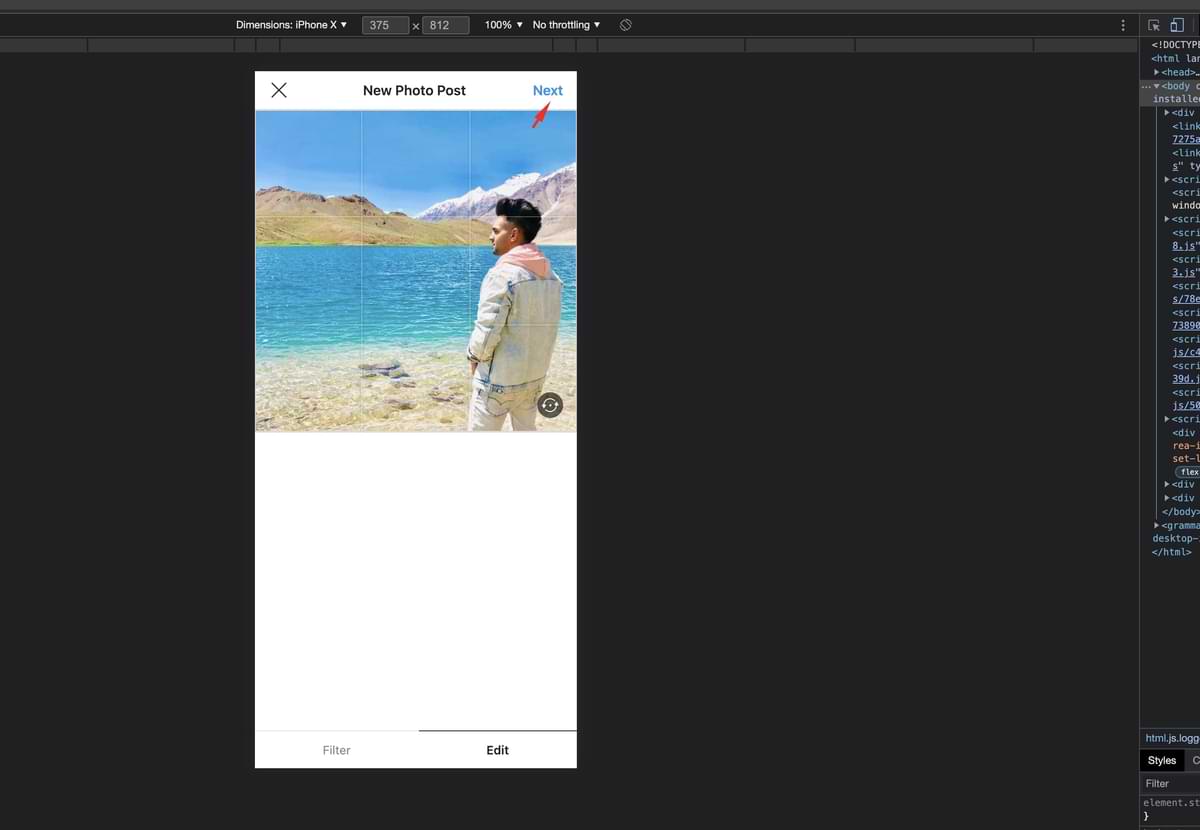

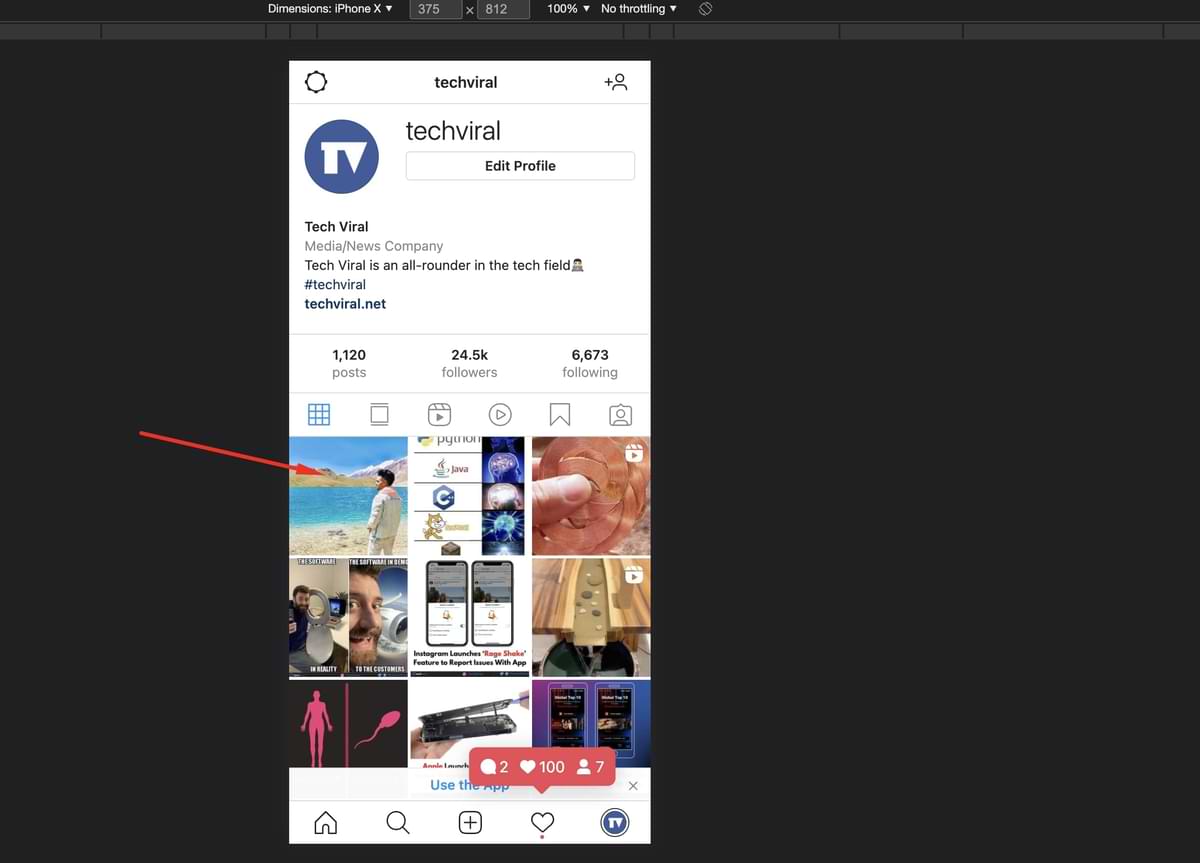
É isso aí! Você terminou. É assim que você pode postar histórias no Instagram a partir de um PC.
Publique uma história no Instagram a partir do PC usando o InSaverify
InSaverify é uma extensão do Chrome que permite use a funcionalidade principal do Instagram diretamente do seu navegador.
Você não precisa abrir o site Instagram.com para verificar seu feed, pois a extensão permite fazer isso com um único clique. É uma ferramenta poderosa que permite acessar o DM, fazer upload de fotos ou vídeos, fazer upload de histórias, etc.
1. Abra o navegador Google Chrome e visite Página da extensão do Chrome do InSaverify.
2. Clique no botão Adicionar ao Chrome para instalar a extensão em seu navegador.
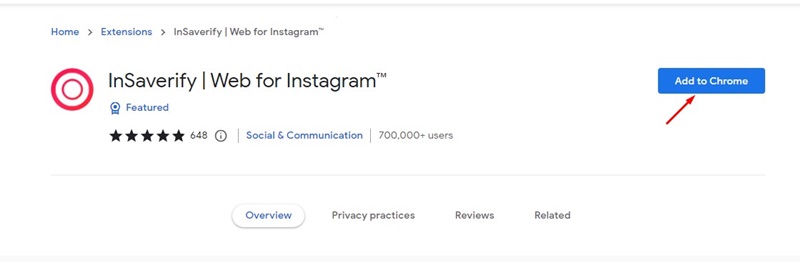
3. No prompt de confirmação, clique no botão Adicionar extensão.

4. Isso adicionará a extensão InSaverify ao seu navegador Chrome. Você encontrará o ícone de extensão ao lado da barra de URL.
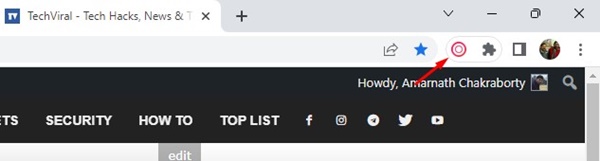
5. Clique no ícone da extensão para acessar o Instagram instantaneamente.
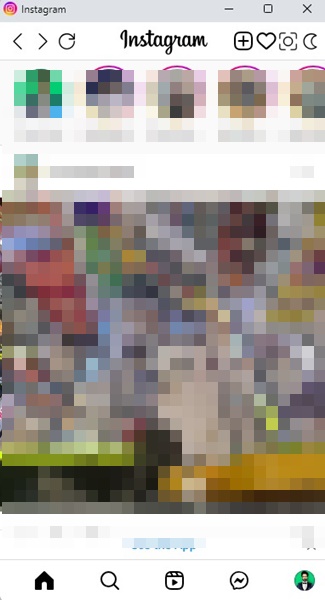
6. Para compartilhar histórias, clique no botão (+) na extensão.
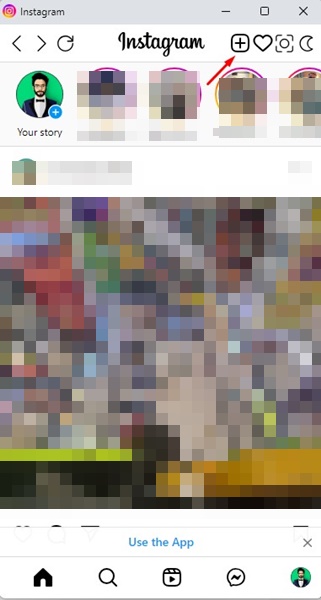
7. No menu, selecione História.
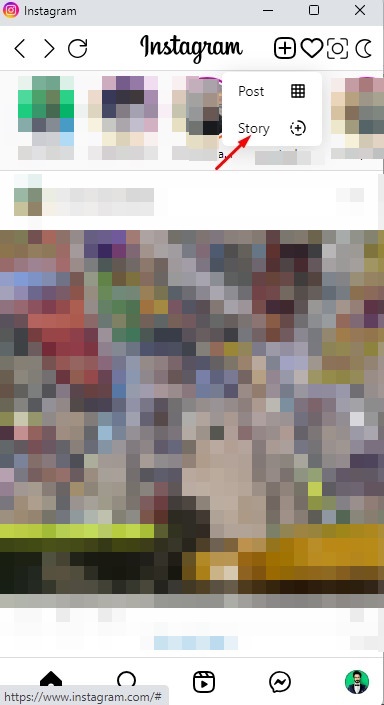
8. Agora selecione a foto que deseja adicionar à sua história, edite-a e compartilhe-a.
É isso! É assim que você pode usar o InSaverify para postar histórias do Instagram na área de trabalho. Embora a extensão não substitua o aplicativo móvel do Instagram, ela é gratuita e não ocupa muito espaço. Então você pode usar isso a seu favor.
Então, este artigo é sobre postar uma história no Instagram a partir de um PC. Espero que este artigo tenha ajudado você! Por favor, compartilhe com seus amigos também. Se você tiver alguma dúvida, informe-nos na caixa de comentários abaixo.